Win11如何设置右下角显示?Win11设置右下角显示的方法
分类:win11教程 2021-08-08
导读: Win11如何设置右下角显示?Win11设置右下角显示的方法--在Win10系统中,右下角有一个有通知各种消息的方框,在Win11系统中也有一个,这些消息显示都是可以进行设置的,那么在Win11系统中应该如何去设置呢?下面就和小编一起来看看如何去设置吧。 Win11设置右下角显示...
在Win10系统中,右下角有一个有通知各种消息的方框,在Win11系统中也有一个,这些消息显示都是可以进行设置的,那么在Win11系统中应该如何去设置呢?下面就和小编一起来看看如何去设置吧。
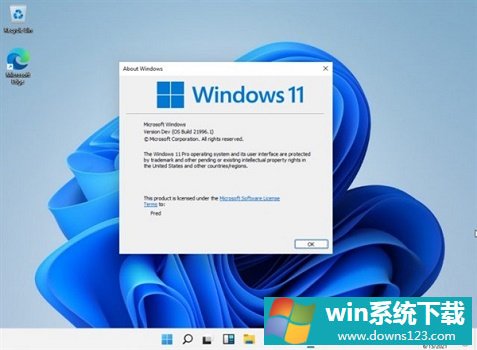
Win11设置右下角显示的方法
1、首先来到win11桌面,然后鼠标右键点击桌面空白处。
2、在下拉菜单中选择“显示设置”,不要选择其他位置。
3、打开显示设置后,在左侧边栏中找到“通知和操作”点击进入。
4、进入之后就可以选择各种通知类型以及允许哪些应用和程序通知了。
5、如果我们不想要通知,还可以直接将“通知”关闭,这样就可以关闭所有通知。
6、同时,还可以点击“编辑快速操作”对右下角的快速操作栏进行编辑。
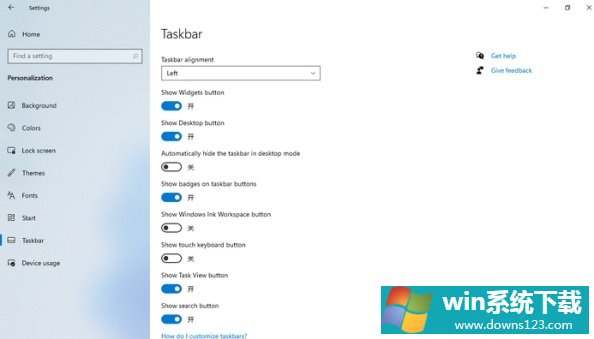
相关文章
- 电脑公司免激活win11 64位全能稳定版v2022.01
- 萝卜家园64位win11共享全新版v2022.01
- 雨林木风win11干净不死机版64位v2022.01
- 番茄花园最新win11 64位超速无死机版v2022.01
- 深度技术win11娱乐内部版64位v2022.01免激活
- 系统之家win11便携增强版64位v2022.01免激活
- Win11不能识别USB设备怎么办?Win11无法识别USB设备的解决方法
- 如何在Win11上本地显示CPU、GPU和RAM使用情况?
- Win11照片查看器如何设置?Win11照片查看器设置方法
- Win11窗口背景颜色如何设置?Win11窗口背景颜色设置的方法


